win10系统安装驱动被拦截解决方法 win10安装驱动被阻止怎么办
更新时间:2023-03-28 16:02:50作者:xiaoliu
在微软win10电脑上安装的硬件,都会有对应地驱动程序才能正常使用,可是既然你有网友反映win10安装驱动被阻止了,一般被阻止的原因多是证书不信任的原因,那么win10系统安装驱动被拦截解决方法呢?接下来小编就来给大家带来一篇win10安装驱动被阻止怎么办。
具体方法:
1、先同时按下win+r快捷键打开运行菜单,对话框中输入:gpedit.msc后点击确定或者回车,打开本地组策略编辑器。
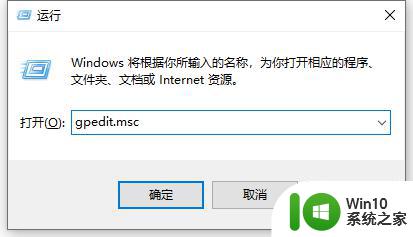
2、在本地组策略编辑器窗口,依次展开【计算机配置】-【管理模板】-【Windows组件】。点击展开项中的【windows Installer】。
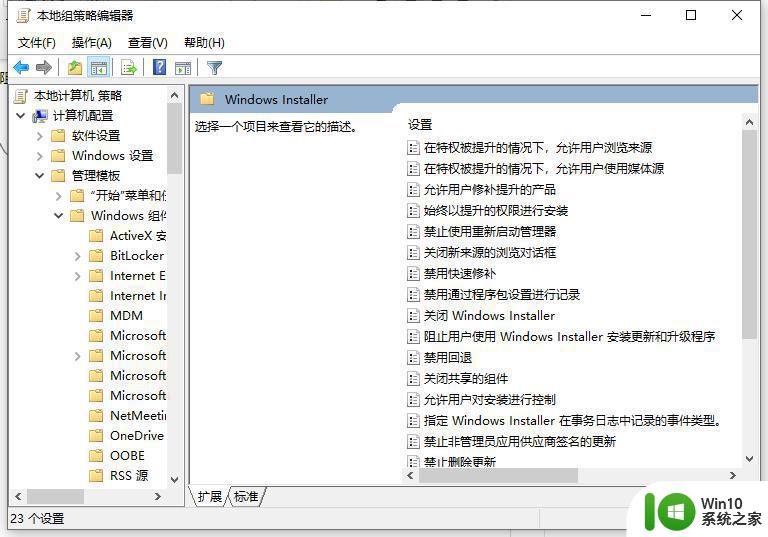
3、然后在右侧窗口中鼠标双击【关闭windows Installer】打开。
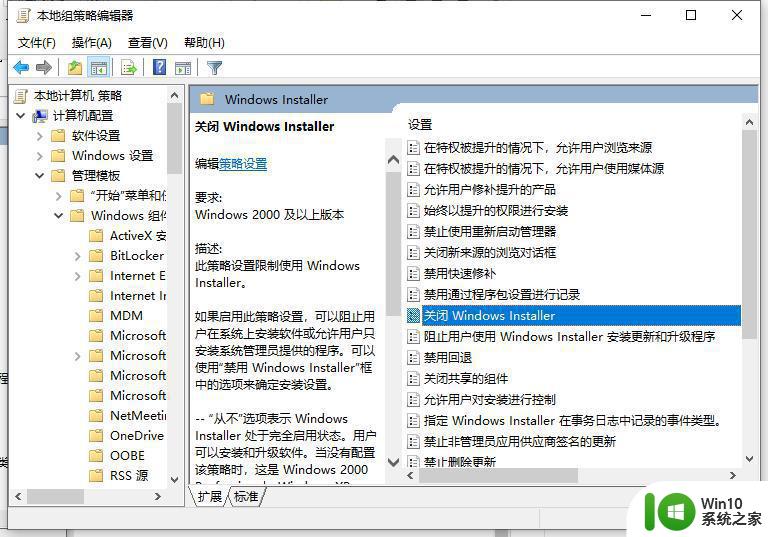
4、在关闭windows Installer窗口中点击:已启用,在禁用windows Installer栏中选择:从不,再点击:应用 - 确定,然后再去下载安装驱动或软件等。
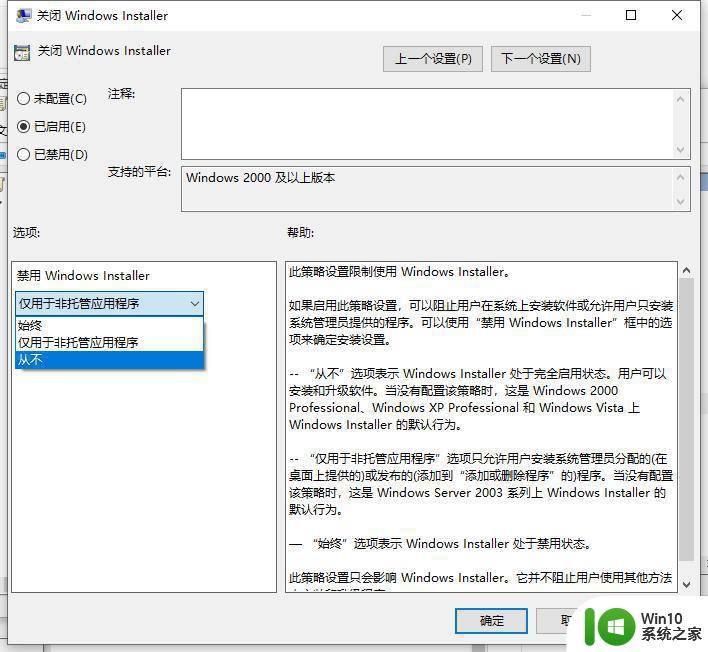
以上就是有关win10安装驱动被阻止怎么办了,有出现这种现象的小伙伴不妨根据小编的方法来解决吧,希望能够对大家有所帮助。
win10系统安装驱动被拦截解决方法 win10安装驱动被阻止怎么办相关教程
- 安装usb驱动被策略阻止的解决办法 usb安装策略被阻止怎么解开
- win10阻止安装打印机驱动怎么办 win10阻止安装打印机驱动如何解决
- win10系统ch341ser驱动安装失败怎么解决 win10系统ch341ser驱动安装异常怎么办
- win10阻止自动安装启用驱动程序签名怎么设置 如何在win10中设置阻止自动安装启用驱动程序签名
- 戴尔笔记本安装win10系统走到安装驱动哪里就死机了怎么办 戴尔笔记本安装Win10系统驱动失败解决方法
- win10关闭驱动自动安装的方法 win10如何停止驱动自动安装
- 按键精灵安装被win10杀毒软件拦截怎么解决 按键精灵安装被win10杀毒软件拦截如何处理
- 电脑安装win10系统后驱动异常的解决方法 电脑安装win10系统后驱动无法正常安装的解决方法
- 重装win10系统后无法安装网卡驱动怎么解决 重装win10系统后无法安装网卡驱动怎么办
- 重装win10系统没有驱动怎么办 如何在重装win10系统后安装驱动
- win10该设备的驱动程序未被安装是什么原因 wei10该设备的驱动程序未被安装怎么办
- win10被阻止软件如何恢复 win10软件安装被阻止怎么办
- w8u盘启动盘制作工具使用方法 w8u盘启动盘制作工具下载
- 联想S3040一体机怎么一键u盘装系统win7 联想S3040一体机如何使用一键U盘安装Windows 7系统
- windows10安装程序启动安装程序时出现问题怎么办 Windows10安装程序启动后闪退怎么解决
- 重装win7系统出现bootingwindows如何修复 win7系统重装后出现booting windows无法修复
系统安装教程推荐
- 1 重装win7系统出现bootingwindows如何修复 win7系统重装后出现booting windows无法修复
- 2 win10安装失败.net framework 2.0报错0x800f081f解决方法 Win10安装.NET Framework 2.0遇到0x800f081f错误怎么办
- 3 重装系统后win10蓝牙无法添加设备怎么解决 重装系统后win10蓝牙无法搜索设备怎么解决
- 4 u教授制作u盘启动盘软件使用方法 u盘启动盘制作步骤详解
- 5 台式电脑怎么用u盘装xp系统 台式电脑如何使用U盘安装Windows XP系统
- 6 win7系统u盘未能成功安装设备驱动程序的具体处理办法 Win7系统u盘设备驱动安装失败解决方法
- 7 重装win10后右下角小喇叭出现红叉而且没声音如何解决 重装win10后小喇叭出现红叉无声音怎么办
- 8 win10安装程序正在获取更新要多久?怎么解决 Win10更新程序下载速度慢怎么办
- 9 如何在win7系统重装系统里植入usb3.0驱动程序 win7系统usb3.0驱动程序下载安装方法
- 10 u盘制作启动盘后提示未格式化怎么回事 U盘制作启动盘未格式化解决方法
win10系统推荐
- 1 萝卜家园ghost win10 32位安装稳定版下载v2023.12
- 2 电脑公司ghost win10 64位专业免激活版v2023.12
- 3 番茄家园ghost win10 32位旗舰破解版v2023.12
- 4 索尼笔记本ghost win10 64位原版正式版v2023.12
- 5 系统之家ghost win10 64位u盘家庭版v2023.12
- 6 电脑公司ghost win10 64位官方破解版v2023.12
- 7 系统之家windows10 64位原版安装版v2023.12
- 8 深度技术ghost win10 64位极速稳定版v2023.12
- 9 雨林木风ghost win10 64位专业旗舰版v2023.12
- 10 电脑公司ghost win10 32位正式装机版v2023.12